Steam Remote Play již existuje, ale mnoho hráčů je stále zmateno, jak to funguje. V tomto krátkém průvodci se vám pokusíme ukázat, jak tato skvělá funkce funguje a co můžete udělat, abyste ji mohli používat.
Poskytneme kroky, jak používat vzdálené hraní kdekoli i vzdálené hraní společně.
Remote Play Anywhere využívá samostatnou aplikaci Steam Link, kterou lze stáhnout z obchodu Google Play nebo Apple App Store. Pokud máte zařízení Raspberry Pi, budete rádi, že je podporována i tato aplikace.
Co je Steam Remote Play?
Steam Remote Play je zajímavá funkce v aplikaci Steam, která umožňuje uživateli hrát hru ze vzdáleného počítače na jiné zařízení podporující Steam. Hru Steam můžete hrát pomocí Remote Play na jiném počítači nebo na mobilním zařízení nebo tabletu.

Díky službě Steam Remote Play můžete pozvat přátele ke hraní vašich her, i když sami tyto hry nevlastní nebo mají tyto hry nainstalované v počítači, mobilním zařízení nebo tabletu.
Pokud chcete hrát na mobilním zařízení pomocí Steam Remote Play, musíte si nainstalovat aplikaci Steam Link.
Jaké jsou požadavky na Steam Remote Play?
Abyste mohli úspěšně nastavit Steam Remote Play, budete potřebovat řadu věcí. Pojďme si o každém z nich krátce promluvit.
Musíte vlastnit hru Steam.
Ne každá hra ve službě Steam podporuje Remote Play, takže se musíte ujistit, že hra, kterou chcete sdílet se svými přáteli, umožňuje tuto funkci. Je zřejmé, že musíte mít také vlastnictví hry, což znamená, že jste za hru měli zaplatit (pokud se nejedná o free-to-play).
Dobře fungující vzdálený počítač.
Pokud jste hostitelem hry nebo pozvete další přátele, aby se k vám připojili ke hře na dálku, musíte se ujistit, že váš počítač zvládne hru a vaše grafická karta podporuje hardwarové kódování. Všechny GPU NVIDIA od GTX 650 a novějších podporují hardwarové kódování.
Pokud má váš GPU funkci hardwarového kódování, musíte se také ujistit, že ve své aplikaci Steam povolíte hardwarové kódování.
Chcete-li to provést, jednoduše otevřete Pokročilé možnosti hostitele a zkontrolujte „Povolit hardwarové kódování.„
Slušné připojení k internetu.
Abyste se vyhnuli zpoždění nebo zpoždění, chcete se ujistit, že vaše rychlost připojení k internetu je stabilní a dostatečně rychlá (alespoň 10 Mb / s).
I když se někteří hráči pokusili použít Steam Remote Play s nižší rychlostí připojení, zkušenosti se mohou lišit a existuje větší šance na zpoždění nebo zpoždění.
Drátové připojení.
Pokud je to možné, chcete se ujistit, že jak vzdálený počítač hostující hru, tak druhý počítač, který se ji pokouší spustit, jsou připojeny k routeru kabelem LAN. Bezdrátové připojení je méně spolehlivé než kabelové připojení.
Jak zjistit, které hry umožňují vzdálené hraní?
Chcete-li zjistit, zda hra podporuje Remote Play, musíte zkontrolovat její stránku Steam Store, jako je tato od Sid Meier’s Civilization® VI:
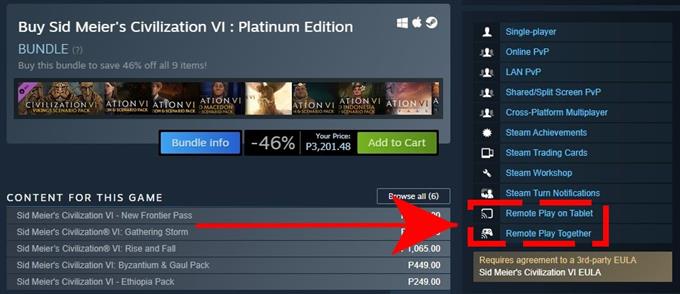
Jak vidíte, verze Civilization 6 Steam podporuje jak Remote Play na tabletu, tak Remote Play Together. To znamená, že k němu lze přistupovat v mobilním zařízení podporujícím Steam (smartphone nebo tablet s aplikací Steam Link) nebo v jiném počítači prostřednictvím Remote Play Together.
Jak používat a nastavit Steam Remote Play?
Je snadné používat Steam Remote Play. V závislosti na typu zařízení, které plánujete použít, musíte použít aplikaci Steam Link nebo funkci Remote Play Together.
Vzdálené přehrávání kdekoli
Svou oblíbenou hru můžete dál hrát kdekoli pomocí smartphonu nebo tabletu, pokud je správně propojena se vzdáleným počítačem, který hru hostí. Pokud jste například mimo domov, ale chcete si zahrát hru Steam, musíte pouze propojit telefon s počítačem (musí být provedeno předem), použít aplikaci Steam Link a odtud, hrát hru.
K tomu je třeba provést následující kroky:
- Na počítači (hostitelském zařízení) se přihlaste do aplikace Steam. Musí to být počítač, na kterém je hra nainstalována.
- Na svém mobilním zařízení (smartphone nebo tablet s nainstalovanou aplikací Steam Link) nebo počítači můžete hru spustit a začít hrát.
Pokud potřebujete pomoc, kam stáhnout aplikaci Steam Link a jak ji nastavit, postupujte podle tohoto odkazu: https://store.steampowered.com/steamlink/about
Vzdálené hraní společně

Pokud chcete hrát společně se svými přáteli, kteří nemají kopii hry Steam, kterou máte, můžete použít funkci Remote Play Together. Musíte udělat následující:
- V počítači otevřete požadovanou hru Steam.
- V počítači nebo podporovaném mobilním zařízení vašeho přítele musí být přihlášen do Steamu.
- V počítači otevřete Steam Overlay ve hře stisknutím Shift + Tab.
- Najděte jméno svého přítele ze seznamu přátel a vyberte Vzdálené hraní společně.
- Jakmile váš přítel pozvání přijme, bude s vámi ve hře.
Další zajímavé články:
- Jak aktualizovat ovladač Nintendo Switch Snadné kroky | NOVINKA 2020!
- Jak opravit Steam Remote Play nefunguje Nepřipojím se. NOVINKA 2020!
- Jak používat Nintendo Switch Dark Mode Snadné kroky | NOVINKA 2020!
- Jak opravit chybu Roblox 517 | Snadná řešení | NOVINKA 2020!
Navštivte náš androidhow Youtube Channel, kde najdete další videa a návody k řešení problémů.
